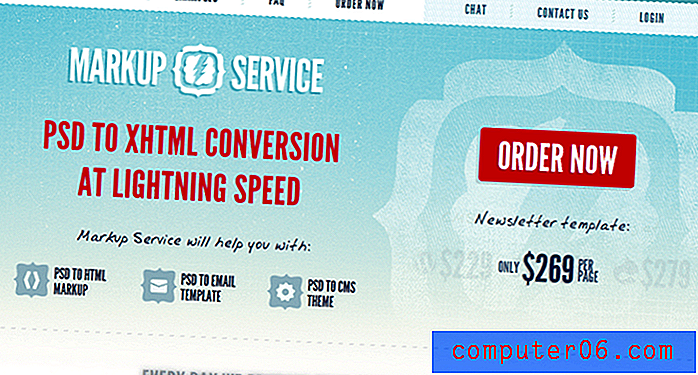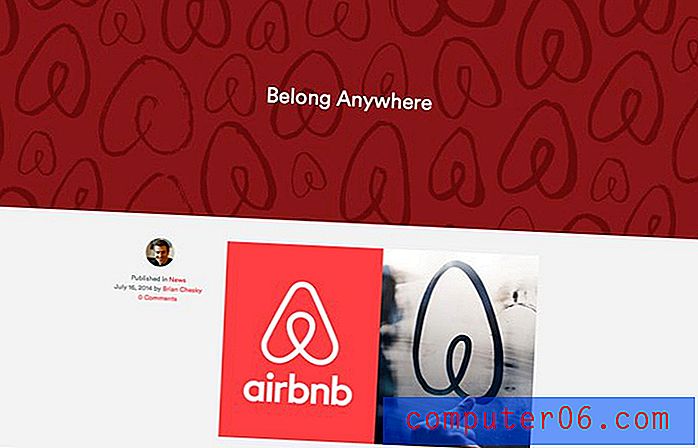So machen Sie ein HDR-Bild auf einem iPhone
Ihre iPhone-Kamera kann HDR-Bilder (High Dynamic Range) erstellen. Es ist eine Option, die Sie für jedes aufgenommene Bild ein- oder ausschalten können. Bei dieser Funktion werden mehrere Bilder aufgenommen und dann automatisch die „besten“ Teile jedes dieser Bilder zu einem Bild kombiniert.
HDR kann einige interessant aussehende Bilder erstellen und es kann Spaß machen, damit zu experimentieren. Unsere Anleitung unten zeigt Ihnen, wie Sie mit der Kamera-App auf Ihrem iPhone ein HDR-Bild aufnehmen.
Aufnehmen eines HDR-Bildes auf einem iPhone
Die Schritte in diesem Artikel wurden mit einem iPhone 6 Plus in iOS 9.2 geschrieben. Bilder, die Sie mit HDR in iOS 9.2 aufnehmen, enthalten ein HDR- Tag in der oberen linken Ecke des Bildes, wenn Sie es in Ihrer Foto-App anzeigen. Dieses Tag ist nicht Teil des Bildes, sondern identifiziert das Bild, während Sie durch Ihre Fotobibliothek scrollen.
- Öffnen Sie die Kamera- App.
- Tippen Sie oben auf dem Bildschirm auf die HDR- Schaltfläche.
- Wählen Sie die Option Ein.
- Tippen Sie auf den Auslöser am unteren Bildschirmrand. Im Sucher sollte sich auch ein kleines Rechteck mit der Aufschrift HDR befinden .
Dieselben Schritte werden unten mit Bildern gezeigt -
Schritt 1: Öffnen Sie die Kamera- App.

Schritt 2: Wählen Sie die HDR- Option oben auf dem Bildschirm.
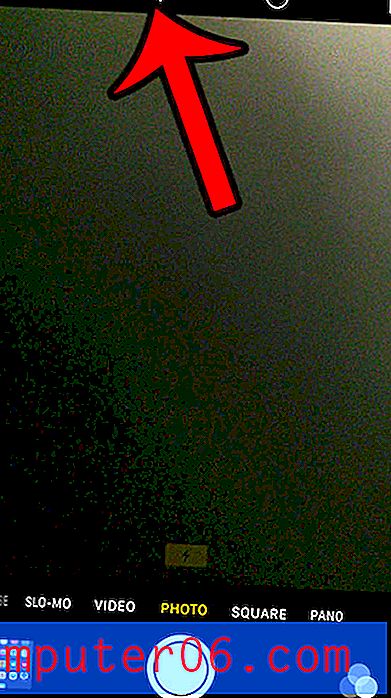
Schritt 3: Wählen Sie oben auf dem Bildschirm die Option Ein.
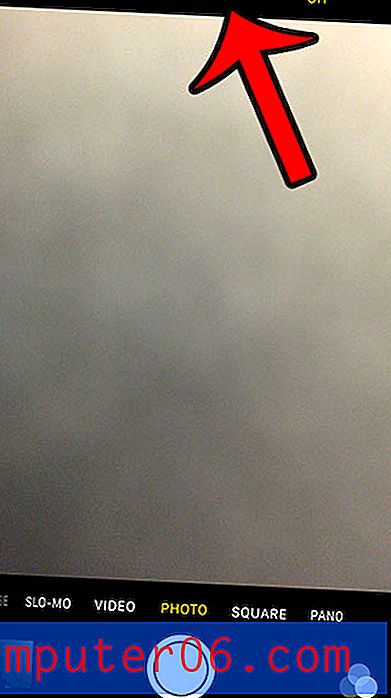
Schritt 4: Tippen Sie auf den Auslöser am unteren Bildschirmrand, um Ihr HDR-Bild aufzunehmen. Beachten Sie, dass beim Aufnehmen von HDR-Bildern ein Rechteck mit der Aufschrift HDR angezeigt wird. Wenn Sie später entscheiden, dass Sie keine HDR-Bilder mehr aufnehmen möchten, wählen Sie die Option HDR erneut aus, wählen Sie jedoch die Option Aus .
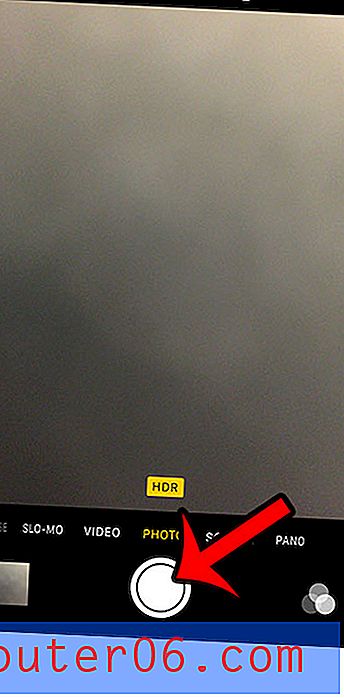
Beachten Sie, dass Sie auswählen können, ob Sie auch das normale Bild zusammen mit dem HDR-Bild speichern möchten. Sie können diese Option konfigurieren, indem Sie zu Folgendem navigieren:
Einstellungen> Fotos & Kamera> Normales Foto beibehalten (befindet sich unten im Menü)
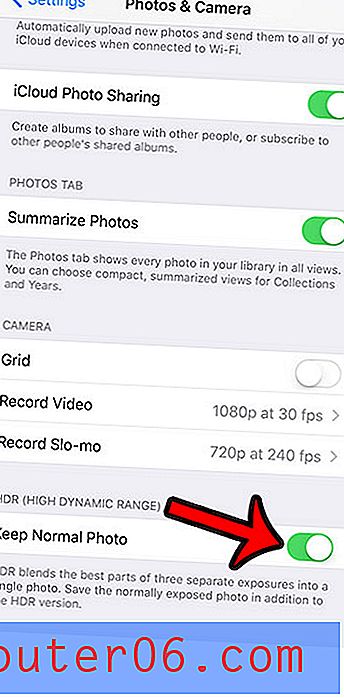
Das Aufnehmen vieler Bilder kann schnell Speicherplatz beanspruchen. Sie müssen daher wissen, wie Sie einige Elemente auf Ihrem Gerät löschen, um Platz für die Bilddateien zu schaffen. Lesen Sie unsere vollständige Anleitung zum Löschen von Elementen auf dem iPhone und erfahren Sie mehr über einige der häufigsten Elemente, die Sie möglicherweise entfernen müssen.